CAD图纸怎么导入3D Max场景中?
溜溜自学 室内设计 2022-07-04 浏览:587
大家好,我是小溜,3DMax是出色的三维建模软件,然而CAD也可以用于绘制二维制图和基本三维设计。因此有时候我们会结合两个软件的功能, 来进行更好的设置图纸,CAD具有较强的数据交换能力,下面就来告诉大家CAD图纸怎么导入3D Max场景中吧!
想要更深入的了解“3DMax”可以点击免费试听溜溜自学网课程>>
工具/软件
硬件型号:华硕(ASUS)S500
系统版本:Windows7
所需软件:3DMax、CAD
方法/步骤
第1步
首先,我们先将cad 中的图纸另存到一个自己使用方便的文件夹。


第2步
然后我们打开3dmax,点击左上角的图标,点击“导入”。


第3步
接着找到我们另存的cad图纸,点击一下,打开;

第4步
然后我们什么都不用点,直接点“确定”就行了
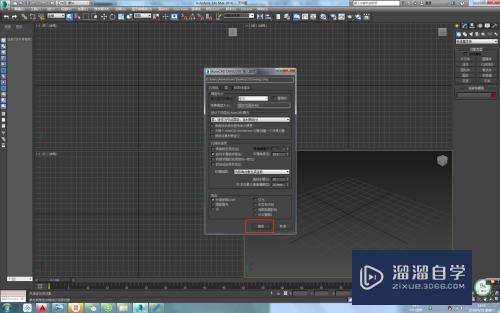
第5步
最后,我们就能看到成功的把cad图纸导入3dmax里面了!

注意/提示
好啦,本次关于“CAD图纸怎么导入3D Max场景中?”的内容就分享到这里了,跟着教程步骤操作是不是超级简单呢?更多关于软件使用的小技巧,欢迎关注小溜哦!
相关文章
距结束 03 天 20 : 31 : 42
距结束 01 天 08 : 31 : 42
首页








